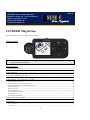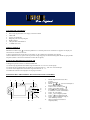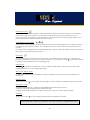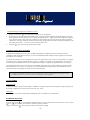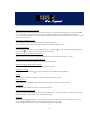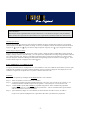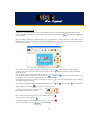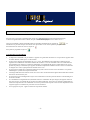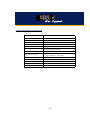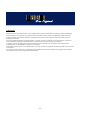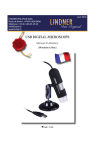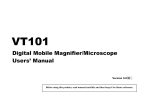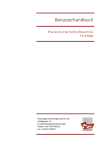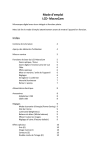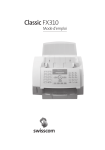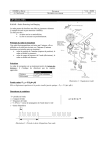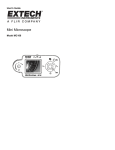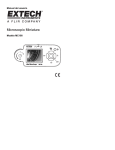Download Mode d`emploi
Transcript
Mrz.10 LINDNER Falzlos-Gesellschaft mbH Rottweiler Straße 38, 72355 Schömberg Telefon +49(0)7427/7010 [email protected] www.lindner-falzlos.de LINDNER MagniCam Microscope digital mobile avec display et fonction caméra Mode d’emploi ► Lisez attentivement l’intégralité de ce mode d’emploi avant la mise en service de l’appareil et respectez toutes les consignes d’utilisation et de sécurité. Table des matières CONTENU DE LIVRAISON-------------------------------------------------------------------------------------------------------------------------------- 3 MISE EN SERVICE------------------------------------------------------------------------------------------------------------------------------------------- 3 FONCTIONS DIVERSES DU MAGNICAM------------------------------------------------------------------------------------------------------------ 3 COMMANDES ET NAVIGATION SUR L’APPAREIL----------------------------------------------------------------------------------------------- 3 ZOOM OPTIQUE / FOCUS ------------------------------------------------------------------------------------------------------------------------------ 4 ZOOM NUMERIQUE / FONCTION PHOTOS ------------------------------------------------------------------------------------------------------- 4 CIBLE DE MARQUAGE / OUVERTURE OBJECTIF----------------------------------------------------------------------------------------------- 4 EFFETS SPECIAUX -------------------------------------------------------------------------------------------------------------------------------------- 4 MISE EN ROUTE ------------------------------------------------------------------------------------------------------------------------------------------ 4 MODE DE REGLAGE------------------------------------------------------------------------------------------------------------------------------------- 4 SAUVEGARDER / VALIDER---------------------------------------------------------------------------------------------------------------------------- 4 LUMINOSITE ---------------------------------------------------------------------------------------------------------------------------------------------- 4 VISUALISATION/RETOUR------------------------------------------------------------------------------------------------------------------------------ 5 ALIMENTATION DE L’APPAREIL---------------------------------------------------------------------------------------------------------------------- 5 ACCESSOIRES------------------------------------------------------------------------------------------------------------------------------------------------ 5 Adaptateur USB-------------------------------------------------------------------------------------------------------------------------------------------- 5 Câble USB--------------------------------------------------------------------------------------------------------------------------------------------------- 5 -1- MODES DE REGLAGE-------------------------------------------------------------------------------------------------------------------------------------- 5 MODE ECONOMIE D’ENERGIE (Power Saving)--------------------------------------------------------------------------------------------------- 6 STATUT DISPLAY----------------------------------------------------------------------------------------------------------------------------------------- 6 LUMINOSITE (Brightness)------------------------------------------------------------------------------------------------------------------------------ 6 BALANCE AUTOMATIQUE DES BLANCS (White Balance)----------------------------------------------------------------------------------- 6 SUPPRESSION IMAGES (Delete all Pictures)----------------------------------------------------------------------------------------------------- 6 RETABLISSEMENT REGLAGE PAR DEFAUT (Factory Default)----------------------------------------------------------------------------- 6 REGLAGE EFFETS IMAGE GRIS (G)------------------------------------------------------------------------------------------------------------------------------------------------- 6 INVERSEE (I)------------------------------------------------------------------------------------------------------------------------------------------- 6 CONTOURS (E)----------------------------------------------------------------------------------------------------------------------------------------- 6 REPRESENTATION D’IMAGE DOUBLE (D)--------------------------------------------------------------------------------------------------- 6 COMMUTAGE CIBLE/REGLE ------------------------------------------------------------------------------------------------------------------------- 6 AFFICHAGE------------------------------------------------------------------------------------------------------------------------------------------------ 7 DOUBLE IMAGE/COMPARAISON IMAGE -------------------------------------------------------------------------------------------------------- 7 RACCORDEMENT A L’ORDINATEUR----------------------------------------------------------------------------------------------------------------- 7 INSTALLATION-------------------------------------------------------------------------------------------------------------------------------------------- 7 UTILISATION ET FONCTIONS DU LOGICIEL -------------------------------------------------------------------------------------------------8-9 CONSIGNES DE SECURITE------------------------------------------------------------------------------------------------------------------------------- 9 CARACTERISTIQUES TECHNIQUES---------------------------------------------------------------------------------------------------------------- 10 Garantie--------------------------------------------------------------------------------------------------------------------------------------------------- 11 -2- CONTENU DE LIVRAISON Microscope digital mobile avec display et fonction caméra Câble USB Logiciel sur CD-ROM Dragonne pour microscope digital Mode d’emploi Chargeur/câble d’alimentation 3 NiMH-Accu AAA MISE EN SERVICE Maintenez le bouton rouge (4) enfoncé pendant env. 2 secondes pour activer ou désactiver l’appareil. Le display est ainsi éclairé et la caméra en fonction L’objet à agrandir doit être positionné sous la lentille (11) de la caméra pour apparaître sur le display. Utiliser la molette Focus (1) pour la mise au point de l’image et appuyer sur la touche Enregistrer/Valider (8) pour prendre une photo (touche se trouvant au milieu des 4 touches de navigation). FONCTIONS DIVERSES DU MAGNICAM Le MagniCam peut être utilisé en 3 fonctions différentes. 1) Comme loupe digitale dans une échelle de grossissement de 7x et 27x avec zoom optique 2) Comme microscope digital dans une échelle de grossissement de 27x – 108x avec zoom numérique 3) Comme caméra digitale dans une échelle de grossissement de 1x – 7 x. Les différentes fonctions sont expliquées sur les pages suivantes. ELEMENTS DE COMMANDE ET DE NAVIGATION SUR L’APPAREIL 1 2 3 1. 4 2. 3. 5 6 7 8 11 10 4. 5. 6. 7. 8. 9. 10. 11. 9 -3- Molette d’agrandissement et de mise au point Ecran LCD/Display , pour zoom numérique et Molette fonction de déclenchement Touche de mise en marche/arrêt Touche pour effets images Prise USB à droite pour branchement à l’ordinateur ou au bloc d’alimentation pour réglages Touche Touche pour enregistrer/valider Touche pour réglage luminosité Touche pour visualisation image et retour au menu précédent Cible pour marquer l’ouverture de l’objectif (lentille) Zoom optique / Focus Vous pouvez effectuer la mise au point de l’image manuellement en tournant la molette Focus dans le sens des aiguilles d’une montre ou dans le sens contraire. Le zoom optique vous permet des niveaux de grossissement de 7x et 27x. Lorsque le niveau de grossissement est réglé en dessous de 7x, la caméra fonctionne en caméra digitale normale. Avec ce mode, l’objet peut être visualisé sans contact direct avec la caméra. Zoom numérique / fonction photo Pour enclencher le zoom numérique, il suffit de tourner la molette Zoom en haut du MagniCam vers la gauche ou la droite. L’image peut être ainsi agrandie ou réduite. Avec ce mode, l’objet peut être visualisé à des niveaux de grossissement de 7x à 108x. La molette Zoom fait également fonction de déclenchement photo : appuyer au milieu de la molette. Afin de sauvegarder la photo, appuyer sur la touche enregistrer/valider (8). Cible/ Règle La cible du côté gauche de l’appareil et au milieu du display vous indique la position de la lentille. Ce marquage vous (5) permet de commuter permet une visualisation précise de l’objet. Une brève pression d’env. 3 secondes sur la touche le système du mode d’affichage cible sur mode affichage règle. Effets spéciaux La touche (5) permet une visualisation de l’objet avec différents effets spéciaux. Vous avez le choix entre 4 modes d’affichage différents (voir sous « Réglage effets image »). Mise en route (Marche / Arrêt) La touche secondes. (4) permet d’activer ou de désactiver l’appareil. Maintenez pour cela la touche enfoncée pendant env. 2 Modes de réglage Appuyer sur la touche (7) pour accéder au mode réglage. Les options détaillées sont énumérées dans un point suivant. Sauvegarder / valider La touche d’enregistrement (8) a 2 fonctions indépendamment du mode dans lequel vous êtes. 1) Appuyer sur la touche d’enregistrement pour obtenir une photo. 2) Appuyer sur la touche validation pour confirmer un choix de fonction (par ex. dans le mode de réglage). Luminosité Appuyer sur la touche (9) pour le réglage de la luminosité des LED autour de la lentille. ►Il est préférable de régler la luminosité des LED au plus bas lors du chargement des accus. -4- Visualisation images enregistrées/ comparaison / retour Appuyer sur la touche (10) pour afficher les prises de vue sauvegardées En appuyant sur le bouton sauvegarde/validation (8), l’image sauvegardée s’affiche à gauche du display. L’image en direct apparaît à droite du display. Cela vous permet de comparer par ex. l’image d’un objet présente dans la mémoire avec l’image d’un autre objet. Pour fixer et comparer les deux images, appuyer à nouveau sur la touche sauvegarde/ validation (8). Terminez l’affichage des deux moitiés d’image en appuyant sur la touche sauvegarde/validation (8) puis brièvement sur la touche (10) pour revenir au mode de prise de vue. La touche vous permet aussi de quitter d’autres modes. ALIMENTATION DE L’APPAREIL Le MagniCam LINDNER dispose de 3 accus Ni-MH rechargeables. Le MagniCam peut être rechargé à l’aide de l’adaptateur USB contenu dans la livraison. Les accus sont automatiquement rechargés lorsque l’appareil est raccordé au port USB de votre ordinateur. Le symbole de recharge accus sur le display de la caméra vous signale que les piles sont en cours de recharge. Si l’appareil est en mode veille, l’éclairage LED de la caméra clignote 2 x toutes les 3 secondes lors du chargement et 1 x toutes les 3 secondes lorsque le chargement est terminée. Le chargement complet de l’appareil est également indiqué sur le display. Afin d’augmenter la durée de vie des accus il est recommandé de procéder à une recharge complète de l’appareil (même sans être utilisé) tous les 2-3 mois. Si l’appareil n’est pas utilisé durant une longue période il est préférable de sortir les accus afin d’éviter des dommages causés par une fuite liquide des piles. ! Le MagniCam LINDNER est utilisé avec des piles alcalines. N’insérez jamais un autre type de piles ou des types différents de piles ou encore des piles non rechargeables dans l’appareil. ACCESSOIRES Adaptateur USB Connectez la caméra à l’aide du câble USB avec l’adaptateur. L’appareil peut ainsi être rechargé sur n’importe quelle prise de courant. L’adaptateur est conçu pour des tensions de 100 – 240 V. Câble USB Le câble USB vous permet un branchement du MagniCam sur un ordinateur ou sur l’adaptateur. MODES DE REGLAGE Appuyer sur la touche (7) pour afficher le menu de réglage sur l’écran. Sélectionner une des fonctions avec les touches (5) ou (6) et appuyer sur la touche de validation (8) pour confirmer. Appuyer sur la touche (10) pour quitter le menu ou une option de réglage. -5- Mode économie d’énergie (Power Saving) Vous pouvez activer ce mode pour mettre l’écran de la caméra en veille (éteint) lorsque l’appareil n’est pas utilisé pendant 1, 2, 5 ou 10 minutes (choix de la durée). En appuyant sur une touche quelconque vous désactivez le mode veille. Si vous sélectionnez « NEVER », le mode d’économie d’énergie est désactivé et l’écran reste allumé en permanence, même sans actionner une touche. Statut Display (affichage de l’état) Avec la sélection « ON », l’écran affiche en haut les symboles des fonctions Avec la sélection « OFF », seul le symbole de l’état de l’accu s’affiche en haut de l’écran. Luminosité (Brightness) Pour un réglage de luminosité plus clair du display appuyer sur la touche (9). Vous avez le choix entre 3 niveaux d’éclairage. sur la touche (5). Pour une luminosité plus faible appuyer Balance automatique des blancs (White Balance) Vous pouvez activer ou désactiver la balance automatique des blancs en sélectionnant « ON » ou « OFF ». Suppression de toutes les images (Delete all Pictures) Cette fonction vous permet de supprimer toutes les images de la mémoire. Rétablir le réglage par défaut (Factory Default) Cette fonction vous permet de rétablir le réglage d’origine de l’appareil. Réglage effets images Une brève pression sur la touche (5) vous permet d’activer et de modifier le mode affichage. Gris (G) Niveaux de gris, permettant d’effacer les couleurs et d’obtenir un effet noir et blanc. Image inversée (I) Fait apparaître des caractéristiques non visibles avant, en inversant les couleurs de l’objet visualisé Contours (E) Représentation des contours afin d’observer certaines particularités. Double réprésentation d’image (D) Obeservez des objets parallèlement en 2 niveaux de tailles différents sur votre display. Observez l’objet agrandi sur le côté gauche du display, et l’objet en taille réelle du côté droit du display. Cible/Règle Maintenez la touche (5) pendant env. 2 secondes pour commuter le système de l’encroix sur l’affichage « règle ». La règle est automatiquement adaptée au niveau d’agrandissement choisi sur la caméra. La taille indiquée du côté droit de la règle correspond à la longueur totale de la règle. -6- Pour information : ► Lorsque le degré d’agrandissement est réglé en dessous de 7 x, les données de la règle ne sont plus affichées. ►Les données de la règle sont des valeurs indicatives et ne peuvent être considérées comme des valeurs exactes. Affichage prise de vue (10) dans le mode normal pour afficher une image existante dans la mémoire. Un petit menu Appuyer sur la touche jaune s’affiche en bas dans le coin gauche de l’image. Ce menu vous indique la fonction actuelle des touches du côté droit. (5) puis sur (9) pour choisir l’image enregistrée ou appuyer sur (7) pour supprimer une image. Appuyer sur Double image/Comparaison image Appuyer sur la touche validation (8) pour diviser l’image en deux. L’image enregistrée s’affiche dans la partie gauche du display et l’image en direct à droite du display. Ceci vous permet une comparaison d’une image enregistrée dans la mémoire avec l’image d’un autre objet. Pour fixer cette image comparative appuyer à nouveau sur la touche (8). L’image est fixée (10). Pour mais pas enregistrée. Terminez l’affichage des deux moitiés d’image en appuyant brièvement sur la touche revenir au mode de prise de vue appuyer sur la touche (10). RACCORDEMENT A L’ORDINATEUR Le logiciel permettant d’utiliser le Magnicam avec votre ordinateur se situe sur le CD-Rom contenu dans la livraison. Après installation du programme il vous sera possible de transférer, observer et traiter les images de votre MagniCam sur votre ordinateur. Le logiciel est compatible avec les systèmes : Windows XP, Vista et 2K. Installation Etape 1 : il est impératif que le MagniCam ne soit pas branché à votre ordinateur Etape 2 : insérer le CD dans le lecteur CD de votre ordinateur Etape 3 : Le masque d’installation apparaît automatiquement sur votre écran. Si tel n’est pas le cas, procéder à installation manuelle en double cliquant sur le programme « VT101Setup.exe » se trouvant sur le CD. une Etape 4 : installer avant le pilote USB et ensuite le programme d’application. Pour l’installation du programme d’application, cliquer sur « USB Digital Mikroskop installieren ». Une fois l’installation du logiciel terminée, sortir le CD du lecteur CD de votre ordinateur. Etape 5 : pour transférer des images sur votre ordinateur, la caméra doit être raccordée à celui-ci via USB 2.0. Cliquer sur le symbole du MagniCam sur le gestionnaire de fichiers pour démarrer le programme. -7- Utilisation et fonctions du logiciel Cliquez sur le symbole du MagniCam dans votre gestionnaire de fichiers pour démarrer le programme. Sélectionner la langue sur le menu « Language » de la barre outils en haut de votre écran et cliquer sur pour connecter le MagniCam à votre ordinateur. Dès que la caméra est détectée une fenêtre de dialogue s’ouvre automatique. Cliquer sur OK pour continuer. Dès lors que le MagniCam est raccordé à votre ordinateur et détecté pour application par le programme, il vous est possible d’utiliser toutes les options et applications. . Nom et taille de l’image enregistrée Pour visualiser des images, déjà enregistrées, sur votre écran cliquer sur s’affichent sur la liste à gauche de l’écran. Vous pouvez afficher des images au milieu du masque en sélectionnant une image dans la liste. Pour enregistrer une image individuelle dans un fichier de votre PC cliquer sur . Pour enregistrer toutes les images sur votre PC cliquer sur . Le temps de transmission des photos de la caméra à votre PC peut durer quelques instants, et dépend de la taille et quantité des images. Pour transférer des images de votre PC sur le MagniCam, cliquer sur . La taille d’image maximum est 320 x 240 Pixel en format standard jpg comprimé. Pour supprimer des images définitivement du MagniCam cliquer sur dernière image. Avec la touche ou vous supprimez toutes les images. Les symboles du côté droit de la fenêtre ont les mêmes fonctions que celles de la caméra. Pour visualiser un objet en temps réel sur votre ordinateur cliquer sur Pour enregistrer l’image cliquer sur . Pour annuler l’image en visualisation directe sur votre PC cliquer sur Pour activer la règle cliquer sur . (Lineal anzeigen). -8- . . Avec la touche vous supprimez la ► Important : les données de la règle représentent des valeurs indicatives et ne peuvent être considérées comme des valeurs exactes. Pour faire activer le facteur d’agrandissement cliquer sur (Vergroserungsgrad anzeigen). Le facteur d’agrandissement actuel s’affiche, dès que le facteur Zoom optique se trouve entre 7x et 27x. Vous pouvez modifier le facteur d’agrandissement sur le Display du MagniCam en cliquant sur . La transmission est plus lente lorsque vous utilisez cette option. Dans ce cas veuillez patientez quelques instants. Pour déconnecter la caméra de votre PC cliquer sur Pour quitter le programme cliquer sur . . CONSIGNES DE SECURITE Le MagniCam LINDNER n’est pas étanche. L’appareil est à garder dans un endroit sec. Ne pas utiliser l’appareil dans un endroit humide, comme par ex. la salle de bain. Le microscope supporte des températures de -5 C° à +50C°. Des différences de températures soudaines peuvent engendrer une condensation d’eau dans l’habitacle de la caméra. C’est le cas notament en hiver en entrant dans une pièce chauffée. Pour ralentir les variations de température, il est préférable de ranger la caméra dans un sac ou une pochette en plastique. Ou attendez que l’appareil ait atteint la température ambiante avant de l’utiliser ou de brancher le chargeur sur le secteur (quelques heures d’attente selon le cas). Ne pas exposer la lentille de la caméra directement au rayon du soleil ou une forte source de lumière. Ceci pourrait endommager le système éléctronique de luminosité. L’éclairage LED autour de la lentille est très claire. De ce fait il est déconseillé de regarder directement dans la lentille afin d’éviter des lésions aux yeux. Ne pas retirer les piles du Magnicam lorsqu’il est en marche afin d’éviter des pertes de données ou des dommages au niveau de la caméra. Le consommateur est légalement tenu (ordonnance relative à l’élimination des piles usagées) de rapporter toutes les piles et accus usés. Il est interdit de les jeter dans les ordures ménagères. Vous pouvez les rapporter gratuitement aux centres de récupération de votre commmune ou à tous les points de vente de piles et d’accus. Vous répondez ainsi aux exigences légales et contribuez à la protection de l’envrironnement. Il ne s’agit pas d’un jouet : appareil à tenir hors de portée des enfants. -9- CARACTERISTIQUES TECHNIQUES Capteur 300.000 Pixel CMOS Lentille haute sensibilité Eclairage supplémentaire 3 x LED blanches de luminosité intensive Ecran LCD Ecran couleur LCD 1.8’’ TFT Mémoire mémoire intégrée 2 MB Connection USB 2.0 Facteurs grossissement Zoom optique 1-7x et 27x, Zoom numérique 27x à 108x Prise DC IN terminal (mini prise USB) Alimentation éléctrique 3 x AAA, R03, 1,5V piles alcalines ou 3 x 1,2V Ni-MH piles rechargeables Capacité éléctrique Maximum = 220mA (avec LED niveau maximum) Format 120 x 56 x 25 mm Poids Env. 70g (sans piles) Température optimale - 5°C à +50°C Humidité dans l‘air En dessous de 85 % conseille - 10 - GARANTIE Nous garantissons qu’au moment de la vente, le MagniCam ne présente aucun défaut ou dommage matériel et technique. Nous accordons un an de garantie pour une utilisation conforme au mode d’emploi. Tout dommage résultant d’un nonrespect du présent mode d’emploi entraîne une annulation de la garantie. Nous déclinons toute responsabilité pour les dommages consécutifs. En cas de réclamation durant la période de garantie, l’appareil est réparé ou remplacé. A cet effet, retournez l’appareil à votre revendeur accompagné de la facture d’achat. Les frais d’envoi restent à la charge du propriétaire. Le logiciel livré avec le MagniCam est exclusivement prévu pour l’utilisation de cet appareil. Nous déclinons toute responsabilité en cas de dommages éventuels sur l’ordinateur. Nous sommes prêts à recevoir tout commentaire de votre part concernant cet appareil ou tout autre produit de notre société et à les traiter. N’hesitez pas à nous contacter en cas d’hésitation ou de questions concernant l’utilisation de cet appareil. Nous restons à votre disposition pour tout renseignement complémentaire. - 11 -